最近有不少用户反映,在安装COMDLG32.OCX的时候出现错误提示COMDLG32.OCX.ocx已加载,但是DllRegisterServer调用失败,用户为此非常苦恼。那么,Win8系统DllRegisterServer调用失败如何解决呢?下面
最近有不少用户反映,在安装COMDLG32.OCX的时候出现错误提示“COMDLG32.OCX.ocx已加载,但是DllRegisterServer调用失败”,用户为此非常苦恼。那么,Win8系统DllRegisterServer调用失败如何解决呢?下面,我们就一起往下看看Win8系统DllRegisterServer调用失败的解决方法。
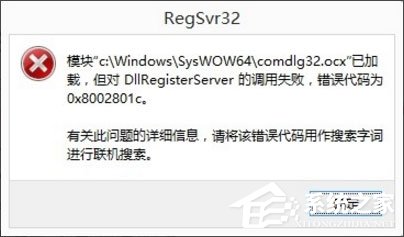
方法/步骤
1、按键盘上的Win+X键调出常用命令;
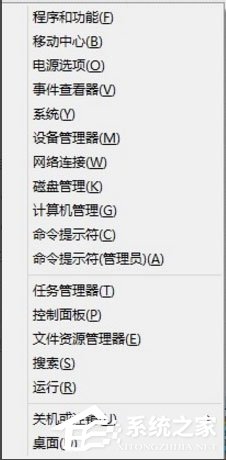
2、选择“命令提示符(管理员)”;

3、然后在“命令提示符”中输入“regsvr32 c:\Windows\SysWOW64\comdlg32.ocx”;
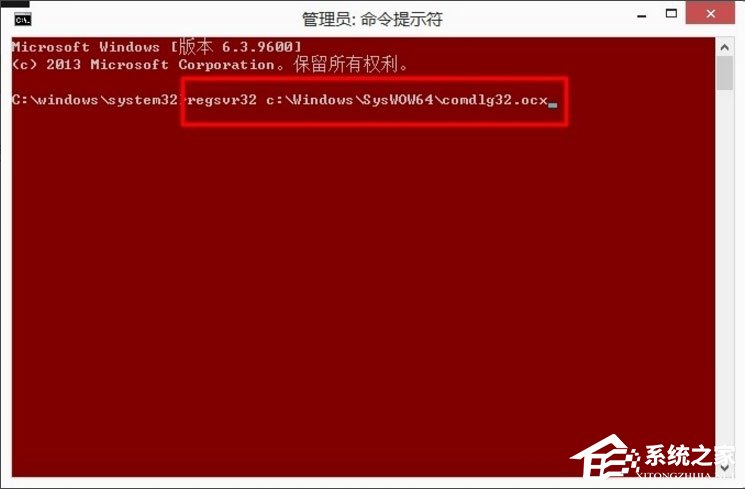
4、输入完按回车键确定,稍等片刻,会有成功提示,这样就表示我们注册成功了;
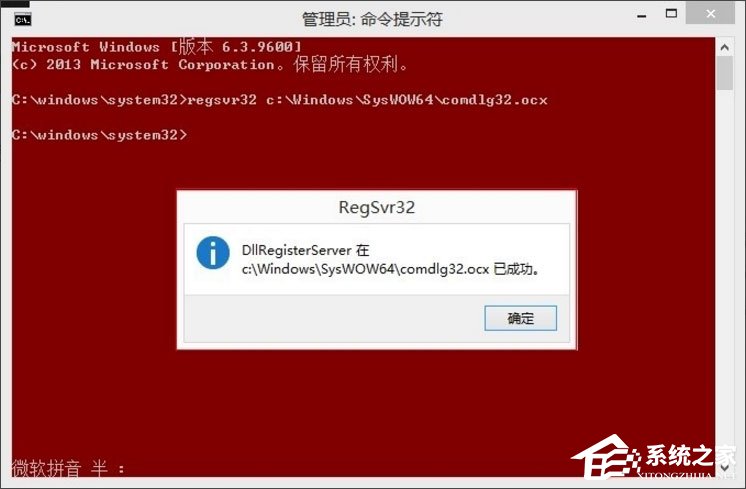
5、因为我的系统是64位的,所以安装和注册的位置都是在“c:\Windows\SysWOW64\comdlg32.ocx”,如果你是32位的系统那么安装和注册的位置就在“c:\Windows\system32”里面,同样的方法在命令提示符(管理员)中也是需要注册的,只是输入的命令不同,需要输入“regsvr32 c:\Windows\system32\comdlg32.ocx”或者“regsvr32 COMDLG32.OCX”即可。
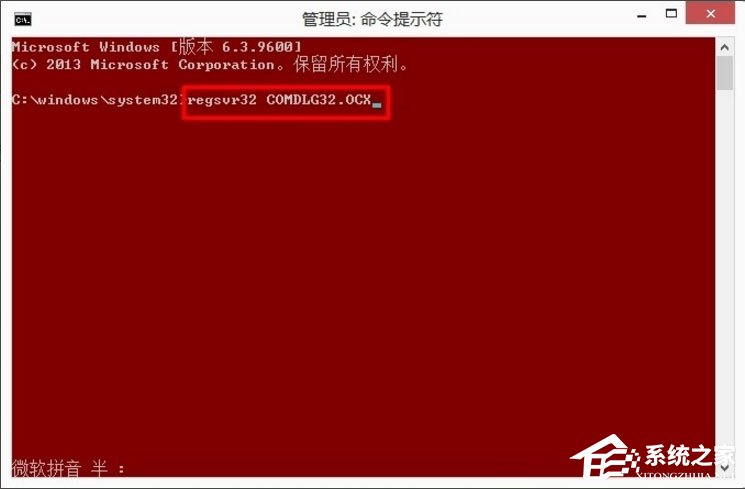
以上就是Win8系统DllRegisterServer调用失败的具体解决方法,按照以上方法进行操作,就能轻松解决DllRegisterServer调用失败的问题了。
